Así puedes hacer AirPlay a tu Mac con macOS Monterey
La nueva versión de AirPlay permitirá duplicar la pantalla de tus dispositivos en tu Mac.

AirPlay es, sin lugar a dudas, una de las funciones más fabulosas de iOS, iPadOS, macOS y tvOS. Para todo aquel que no esté familiarizado con el tema, AirPlay es un servicio que Apple pone a disposición de sus usuarios en el software de sus sistemas operativos que permite duplicar el contenido de la pantalla de un dispositivo a otro sin necesidad de utilizar cables ni complejos métodos.
De esta manera, por mencionar un par de ejemplos, un usuario tiene la maravillosa posibilidad de compartir las fotografías de su iPad en la enorme pantalla de su televisor; o un usuario de MacBook puede duplicar contenidos audiovisuales desde la pantalla de su portátil a su smart TV. ¡Incluso se puede duplicar la reproducción de audio en un altavoz inteligente! Como les gusta mencionar a los empleados de Apple: "Haces chas y aparece en tu tele". Y, sí, es tan fácil como presionar un solo botón.
Y ahora, tras la actualización de macOS Monterey que Apple presentó durante su última conferencia de desarrolladores WWDC21, la funcionalidad AirPlay se expande. Con la última versión del sistema operativo ahora será posible usar AirPlay para compartir los contenidos de tu iPhone y de tu iPad en cualquier equipo Mac compatible. Estamos seguros de que muchos de vosotros estaréis encantados/as con esta novedad, pero... ¿cómo funciona AirPlay para macOS?
Lo que debes saber sobre AirPlay
Antes de comenzar a explicar detalladamente cómo funciona el uso de AirPlay de un dispositivo de Apple hacia un equipo Mac, primero vamos a hablar brevemente sobre las características de AirPlay para ayudar a todo aquel que sea relativamente nuevo/a en todo esto.
AirPlay está disponible en iOS, iPadOS, macOS y tvOS. Es una función para duplicar o hacer mirroring de contenidos en otra pantalla y requiere que ambos dispositivos estén conectados a una misma red Wi-Fi. Para acceder a esta funcionalidad, simplemente hay que activar el Centro de Control de iOS, iPadOS o macOS y presionar sobre el botón "Duplicar Pantalla".
Si bien es cierto que algunas de las nuevas prestaciones disponibles en macOS Monterey son exclusivas para los equipos Mac con procesadores M1, afortunadamente este no es el caso. Estos son todos los dispositivos compatibles con la función AirPlay:
- MacBook Air (2018 o posteriores)
- MacBook Pro (2018 o posteriores)
- iMac (2019 o posteriores)
- iMac Pro (2017 o posteriores)
- Mac Mini (2020 o posteriores)
- Mac Pro (2019 o posteriores)
- iPhone 7 (o modelos posteriores)
- iPad Pro (2ª generación o posteriores)
- iPad Air (3ª generación o posteriores)
- iPad (6ª generación o posteriores)
- iPad mini (5ª generación o posteriores)
- Apple TV (2ª generación o posteriores)
Cómo usar AirPlay para duplicar la pantalla de tu iPhone o iPad en un Mac
Como anunciábamos al inicio de este artículo, la nueva actualización de macOS Monterrey permitirá a los usuarios utilizar sus equipos Mac como receptores de AirPlay. ¿Qué significa esto realmente? Que podrán duplicar los contenidos de la pantalla de su iPhone y/o de su iPad en la pantalla de un producto Mac. Y no solo eso, sino que también podrán usar AirPlay para compartir contenidos de un Mac a otro Mac para emplearlo como pantalla externa. Y esto es tan interesante como divertido, pues la funcionalidad nos abre todo un mundo de posibilidades.
Imagina, por ejemplo, que estás viendo un partido de fútbol en la pantalla de tu iPhone y deseas verlo en una pantalla más grande pero no tienes un televisor a mano. ¡Usa tu Mac! ¿Y si estás explicando cómo configurar unos ajustes a un amigo? ¡Podrás hacerle un tutorial en tiempo real desde tu propio Mac! Como ves, las posibilidades son infinitas.
Usar AirPlay para duplicar el contenido de una pantalla hacia otra es extremadamente sencillo. Solo basta con conectar los dos dispositivos a una misma red Wi-Fi y presionar un botón. Obviamente, si los dos terminales tienen iniciada la sesión con la misma ID de Apple el proceso se agiliza mucho más.
Usar AirPlay desde un iPhone o iPad a un Mac
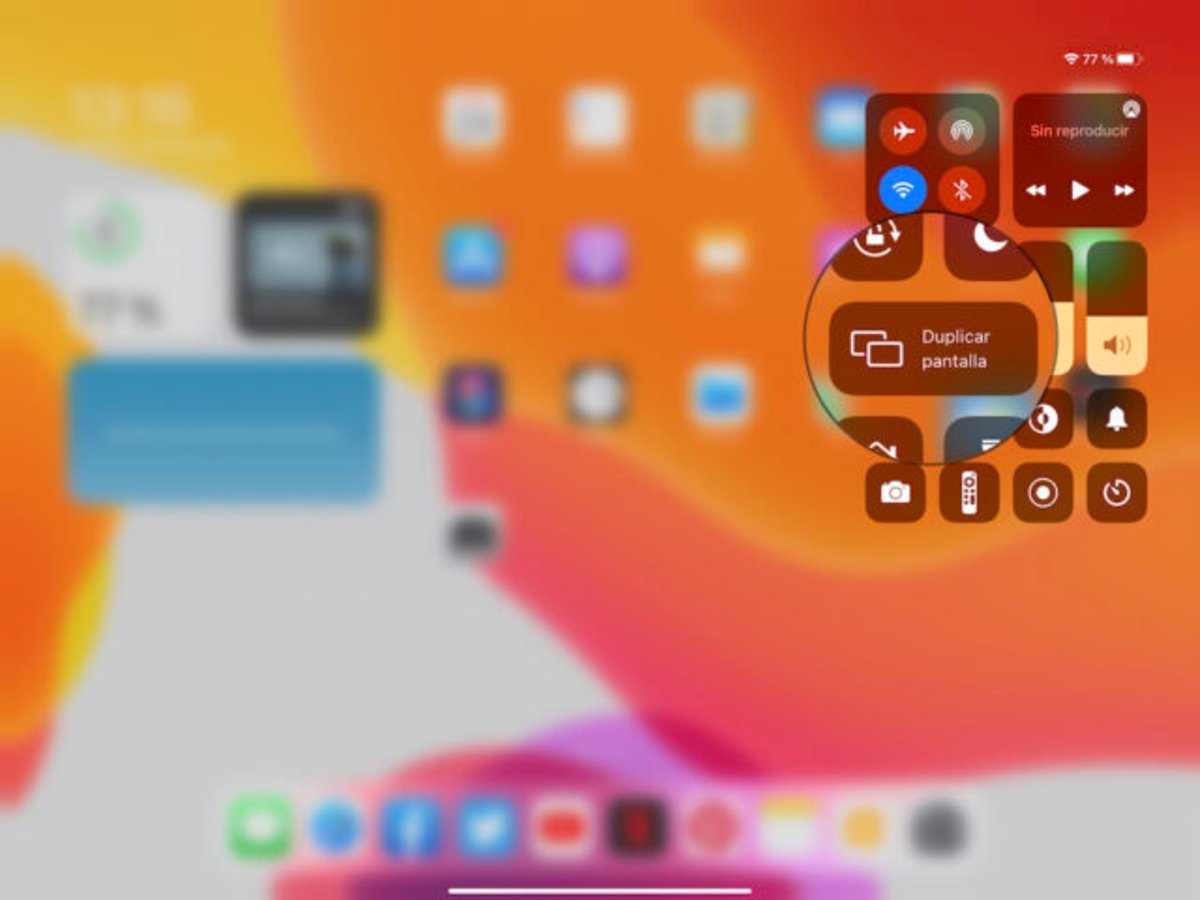
Captura de pantalla de la función AirPlay.
1. Asegúrate de que tu iPhone, tu iPad y tu Mac están conectados a una misma red Wi-Fi.
2. A continuación habilita el Centro de Control de tu iPhone y/o iPad.
3. Presiona sobre el botón "Duplicar pantalla".
4. Selecciona tu equipo Mac.
Usar AirPlay desde un Mac a otro Mac
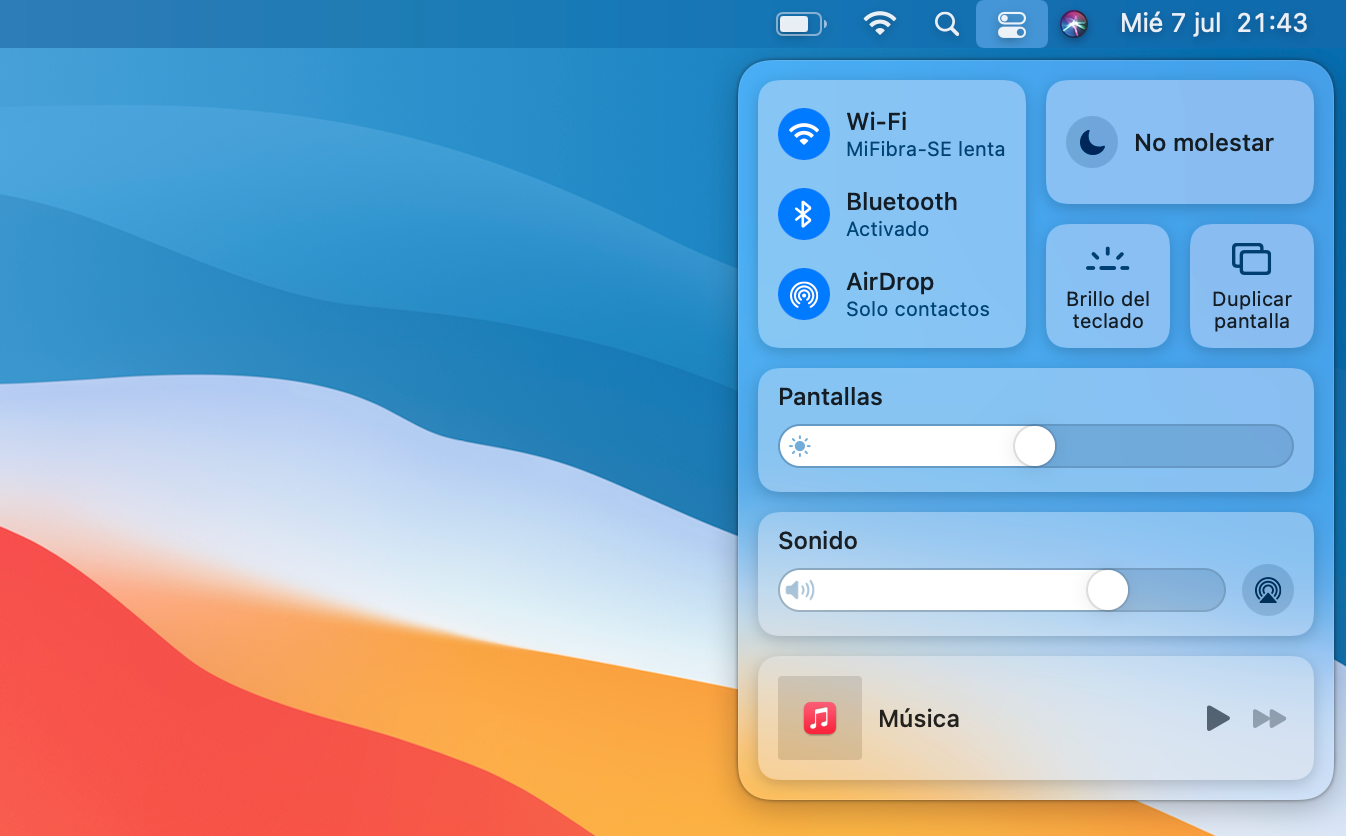
Duplicar la pantalla en un Mac.
1. Asegúrate de que tu iPhone, tu iPad y tu Mac están conectados a una misma red Wi-Fi.
2. Dirígete a la barra de tareas del Mac cuyo contenido deseas duplicar.
3. Presiona sobre el botón del Centro de Control.
4. Pulsa sobre la opción "Duplicar pantalla".
5. Finalmente, selecciona el equipo Mac que desees usar como receptor de AirPlay.
¿Qué podemos hacer con la nueva función AirPlay de macOS Monterey?
A continuación te indicamos todas las novedades disponibles en los servicios de AirPlay para los equipos Mac que ejecuten macOS Monterey.
- Duplicar una pantalla en tu Mac: Esta es la función de la que venimos hablando. Los usuarios pueden usar AirPlay para enviar contenidos de un iPhone, de un iPad o de un Mac a la pantalla de un Mac para realizar acciones como reproducir series y películas, compartir fotografías, mostrar presentaciones o escuchar música.
- Usar AirPlay para reproducir audio en tu Mac: Gracias a la última actualización del sistema operativo macOS se podrá usar un Mac como un altavoz de AirPlay, reproduciendo música y podcasts, e incluso usar el Mac para reproducir audio en múltiples habitaciones.
- Usar el Mac como una pantalla externa: Cuando compartas contenido de un iPhone o iPad a tu Mac, puedes elegir extender su pantalla para usar el Mac como una pantalla externa para aplicaciones compatibles con la función.
- Funciona con cables o de forma inalámbrica: AirPlay funcionará tanto de forma inalámbrica como conectando un cable a través de un puerto USB. Con la conexión por cable la retransmisión y duplicación de contenidos es más fluida ya que no presenta latencia y no requiere el uso de la conexión Wi-Fi.
Es reseñable señalar que los modelos más antiguos de iPhone, iPad y Mac podrían mostrar la duplicación de contenido con una resolución menor cuando se activa el modo AirPlay "Para todos" o para cualquier dispositivo en la misma red en los ajustes.
Actualmente, macOS Monterey se encuentra en su fase beta para desarrolladores. Apple lanzó la segunda versión beta del software hace solo una semana, con novedades como nuevos fondos de pantalla, iconos rediseñados, más Memojis y otras mejoras. Apple planea ofrecer una versión beta pública en este mes de julio. Por otro lado, y ya para finalizar, se espera que el lanzamiento oficial de la versión pública de macOS Monterey se produzca durante la estación de otoño. Concretamente en el mes de septiembre, cuando Apple presente sus nuevos modelos de iPhone de 2021.
Puedes seguir a iPadizate en Facebook, WhatsApp, Twitter (X) o consultar nuestro canal de Telegram para estar al día con las últimas noticias de tecnología.